Как обновиться до Windows 11
Как обновиться до Windows 11

Содержание:
Друзья, эта публикация является своего рода навигатором по обновлению до Windows 11. В ней мы предложим отсылки на статьи, которые помогут конкретно в вашем случае. Обновиться до Windows 11 можно с Windows 10, 8.1 и 7, но у обновления с каждой исходной операционной системы есть свои особенности. Так, не все средства, предусмотренные для обновления с Windows 10, подходят для Windows 8.1 и 7. А при обновлении до Windows 11 напрямую с Windows 7 мы не сможем сохранить установленные программы. Также есть способы обновления до Windows 11 на совместимых с несовместимых с ней компьютерах. Своим ходом по установлению жёстких системных требований Windows 11 к компьютерам компания Microsoft породила массу обходных способов по обновлению до новой операционной системы на компьютерах, которые этим требованиям не соответствуют. Но, давайте обо всём подробнее: как обновиться до Windows 11?
↑ Как обновиться до Windows 11
↑ Совместимые и несовместимые компьютеры
{banner_google1}
Первое, с чем, друзья, необходимо определиться при выборе способа, как обновиться до Windows 11 – официальным способом мы это делаем или нет. Для официального обновления нужно, чтобы ваш компьютер соответствовал системным требованиям Windows 11. Если вы ещё не в теме, что это за требования, как определить, соответствует им компьютер или нет, и что делать, если не соответствует, вам в помощь статьи сайта:
- Запуск Windows 11 на этом компьютере невозможен,
- Какие процессоры поддерживает Windows 11,
- Как проверить компьютер на совместимость с Windows 11,
- Windows 11 на несовместимых компьютерах будет получать обновления в обычном режиме.
После получения информации из этих статей и проверки своего компьютера на совместимость с Windows 11 вы будете чётко понимать свою ситуацию и сможете принять решение в принципе, обновляться вам или нет. Каковы перспективы для тех, кто не хочет обновляться, смотрим в статье «Что будет, если не обновиться до Windows 11». Если примете решение обновляться, а ваш компьютер не соответствует требованиям Windows 11, вам обновляться нужно только неофициальными способами. И, вероятно, неофициальными способами обновляться вам придётся до новых версий Windows 11. Но таковые будут выходить не дважды в год, как в случае с Windows 10, а только раз в год. Детали по этому вопросу смотрим в статье «Жизненный цикл и обновления Windows 11». Про официальные и неофициальные способы обновления будем говорить далее.
↑ С каких Windows можно обновиться до Windows 11
Друзья, Windows 11 – это операционная система, с выпуском которой Microsoft упразднила поставку 32-битных дистрибутивов Windows. Поэтому обновление до неё возможно только с 64-битных Windows 7, 8.1 и 10.
Для обновления до Windows 11 с Windows 10 это должны быть обычные редакции Home, Pro, Enterprise с современным жизненным циклом, а не выпуски Windows 10 LTSB или LTSC с долгосрочным классическим жизненным циклом. Последние нельзя обновить до Windows 11.
↑ Как обновить Windows 10 до Windows 11
Ну и давайте разбираться, как обновиться до Windows 11 с конкретной версии Windows. При обновлении с Windows 10 до Windows 11 мы ничего не теряем, и всё своё наработанное добро переносим в новую операционную систему. Переносим лицензию, переносим все учётные записи компьютера, все пользовательские файлы на диске С, все системные настройки и все установленные программы с их настройками. Если ваш компьютер соответствует требованиям Windows 11, обновляйтесь любым из официальных способов для Windows 10, которые описаны в статье «Как обновить Windows 10 до Windows 11». Ежели ваш компьютер не соответствует системным требованиям Windows 11, обновляйтесь любым из неофициальных способов, что рассмотрены в статье «Как обновиться до Windows 11 на не отвечающих системным требованиям компьютерах».
↑ Как обновить Windows 8.1 до Windows 11
{banner_google1}
При обновлении с Windows 8.1 до Windows 11 мы также ничего не теряем из всего своего нажитого добра. Мы переносим и лицензию, и все учётные записи компьютера, и все пользовательские файлы на диске С, и все системные программы с их настройками. За Windows 8.1 замечена одна интересная особенность: на несовместимых с Windows 11 компьютерах обновление может быть выполнено официальным способом при условии принятия ответственности за последствия обновления. Так что в любом случае – вне зависимости от того, соответствует ваш компьютер требованиям Windows 11 или нет, пробуйте официальный способ. Если не получится, пробуйте неофициальные. Все они расписаны в статье «Как обновить Windows 8.1 до Windows 11».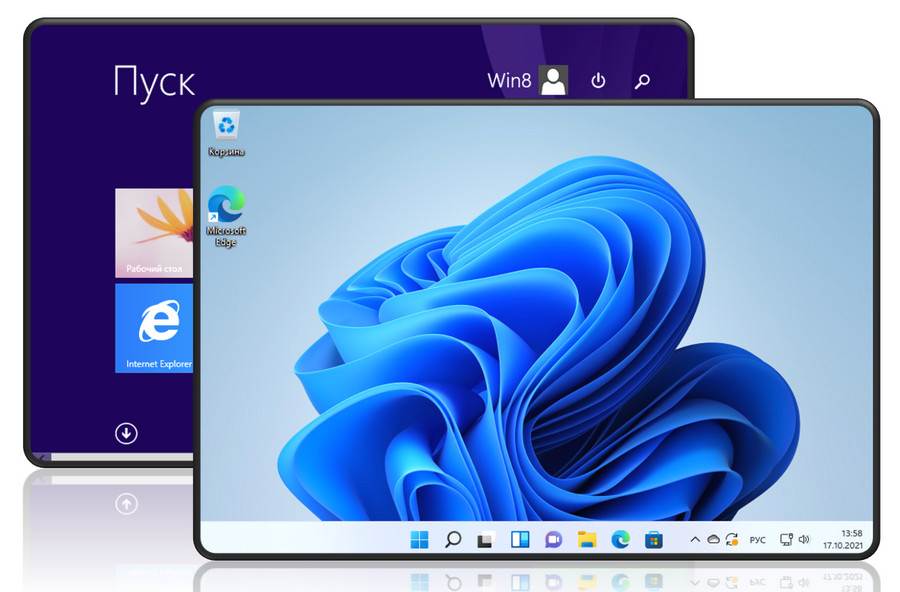
↑ Как обновить Windows 7 до Windows 11
С Windows 7, друзья, в плане сохранения всего нажитого нами добра ситуация иная. При обновлении до Windows 11 мы переносим лицензию, все учётные записи компьютера, все пользовательские файлы на диске С. И всё. Программы в Windows 11 не переносятся, они удаляются. И, соответственно, в обновлённой операционной системе их необходимо по новой установить и настроить. Если у вас много установленных и настроенных программ, наверняка для вас это может стать проблемой. Если вы не хотите переустанавливать программы, в таком случае, друзья, сначала вам необходимо обновить Windows 7 до Windows 10. А потом Windows 10 вы уже обновляете до Windows 11. Но если вам не жалко ваших программ, если для вас не проблема их переустановить, можете напрямую обновиться с Windows 7 до Windows 11. Если ваш компьютер соответствует требованиям Windows 11, обновляйтесь официальным способом с помощью установочного ISO этой операционной системы. Если компьютер не соответствует требованиям Windows 11, используйте неофициальные способы, рассмотренные в статье «Как обновить Windows 7 до Windows 11».
Вот это, друзья, как обновиться до Windows 11 в разных ситуациях.
Выделите и нажмите Ctrl+Enter
Windows 10, Windows 11, Windows 7, Windows 8.1, Обновления Windows
Как обновиться до Windows 11